У Windows є багато способів встановити WordPress локально, наприклад, ми можемо використовувати спеціальне програмне забезпечення на зразок Instant WordPress або XAMPP. але на Mac кількість варіантів обмежено. Нещодавно я придбав MacBook Air на OS X Mountain Lion 10.8.2 і, оскільки я вважаю, що локальна установка WordPress дуже зручна для написання посібників і тестування всяких нових штук, сьогодні я нарешті вирішив створити собі локальну WordPress середу. Це керівництво буде корисно тим, хто любить WordPress і планує зробити локальну установку WordPress на MАС.
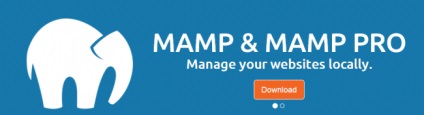
Підготовка до встановлення WordPress на Mac
MAMP - це додаток для створення особистого веб-сервера на вашій локальній системі. Щоб почати локальну установку WordPress, нам потрібно завантажити MAMP і WordPress. Ось посилання для скачування:
Крім цього вам потрібно буде трохи відредагувати файл wp-config.php. а також створити базу даних через phpMyAdmin. що насправді дуже просто.
Хоча для наших цілей безкоштовної версії MAMP досить, але розробник включає в інсталяційний пакет також і про-версію, так що загальний обсяг викачуваного пакета буде близько 220 Mb.
установка MAMP
Після того, як скачаєте MAMP, встановіть його як будь-яке інше додаток для Mac. Як тільки MAMP встановлений, відкрийте його і запустіть сервер, щоб перевірити, чи працює він.
Додаток пропонує кілька опцій для настройки, можете встановити їх за своїм бажанням. Наприклад, тип кешування або номер порту. Вам потрібно встановити для порту MAMP стандартний порт Apache і MySQL. Просто перейдіть в налаштування MAMP Preference → Ports → Set to default Apache and MySQL ports.
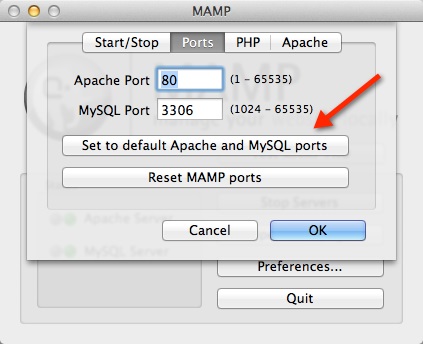
Іноді MAMP видає помилку при запуску, це зазвичай відбувається через конфлікт використання портів з іншими додатками, наприклад Skype. Просто змініть номер порту в Skype або MAMP, і все запрацює.
Далі в MAMP клацніть по Open start page. клацніть по phpMyAdmin. далі Database - для створення нової бази даних. Щоб зрозуміти процес, подивіться на скріншот:
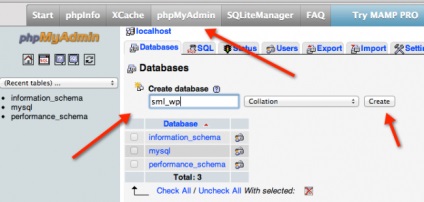
Я використовував для створення бази ім'я sml_wp. ви можете використовувати що завгодно, за бажанням. Просто запам'ятайте це ім'я, оскільки воно нам знадобитися для завершення конфігурації WordPress.
Тепер вам потрібно розпакувати файл WordPress, який ви завантажили, перейти в Finder в Applications → MAMP → htdocs і скопіювати файли з папки WordPress. Так, як це показано на скріншоті:
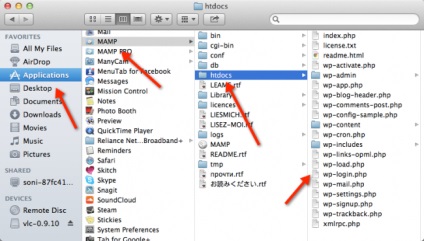
Завершення установки WordPress на Мac
На даному етапі ви вже встановили MAMP, налаштували його і розпакували папку WordPress в директорію MAMP. Тепер нам потрібно зробити невеликі зміни в файлах WordPress, і у нас буде WordPress на Mac.
В папці htdocs перейменуйте wp-config-sample.php в wp-config.php і відкрийте його - нам потрібно ввести дані про базу та користувача.
Відкрийте файл wp-config.php і додайте наступне:
- DB_NAME. створена вами база даних, в моєму випадку: sml_wp
- DB_USER. root
- DB_PASSWORD. root
Ось скріншот мого файлу wp-config після редагування:
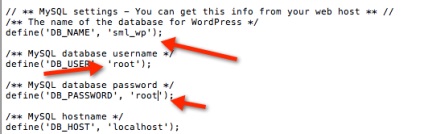
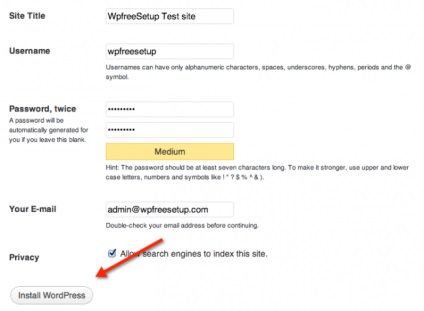
От і все. Тепер ваш локальний WordPress блог встановлений на Mac. І ви завжди можете додати тему за допомогою доступу в htdocs / wp-content / themes в папці MAMP на вашому Mac.
Джерело: wpfreesetup.com
Не працює!
помилка установки з'єднання з базою даних
Зробила все як описано. Перевірила 5 тисяч разів. Про всяк навіть знесла і поставила все заново. Не допомогло.
Якщо покласти вордпресс в створену в htdocs папку site. то при запиті localhost в браузері видає лінк site, при кліці на нього знову "помилка установки з'єднання з базою даних"
Тут є хто-небудь хто підкаже як пофиксить це?
Проблема з портами. На 80 Apache НЕ стартує, а на стандартному (8888) не хоче встановлювати з'єднання з БД.